Comment télécharger automatiquement des chansons à l’aide de listes de lecture intelligentes sur Apple Music
Avez-vous déjà mis vos écouteurs dans un avion, dans le métro ou ailleurs sans connexion Internet, pour découvrir que vos chansons préférées n'ont pas été téléchargées sur votre iPhone ?
L'application Musique sur iPhone vous permet de télécharger manuellement des chansons et des albums, mais c'est beaucoup de gestion de bibliothèque à suivre. Heureusement, il existe un moyen plus simple : utiliser l'application macOS Music.
Voici comment configurer des listes de lecture intelligentes qui téléchargeront automatiquement de la musique sur votre iPhone.
Présentation des listes de lecture intelligentes dans l'application musicale macOS
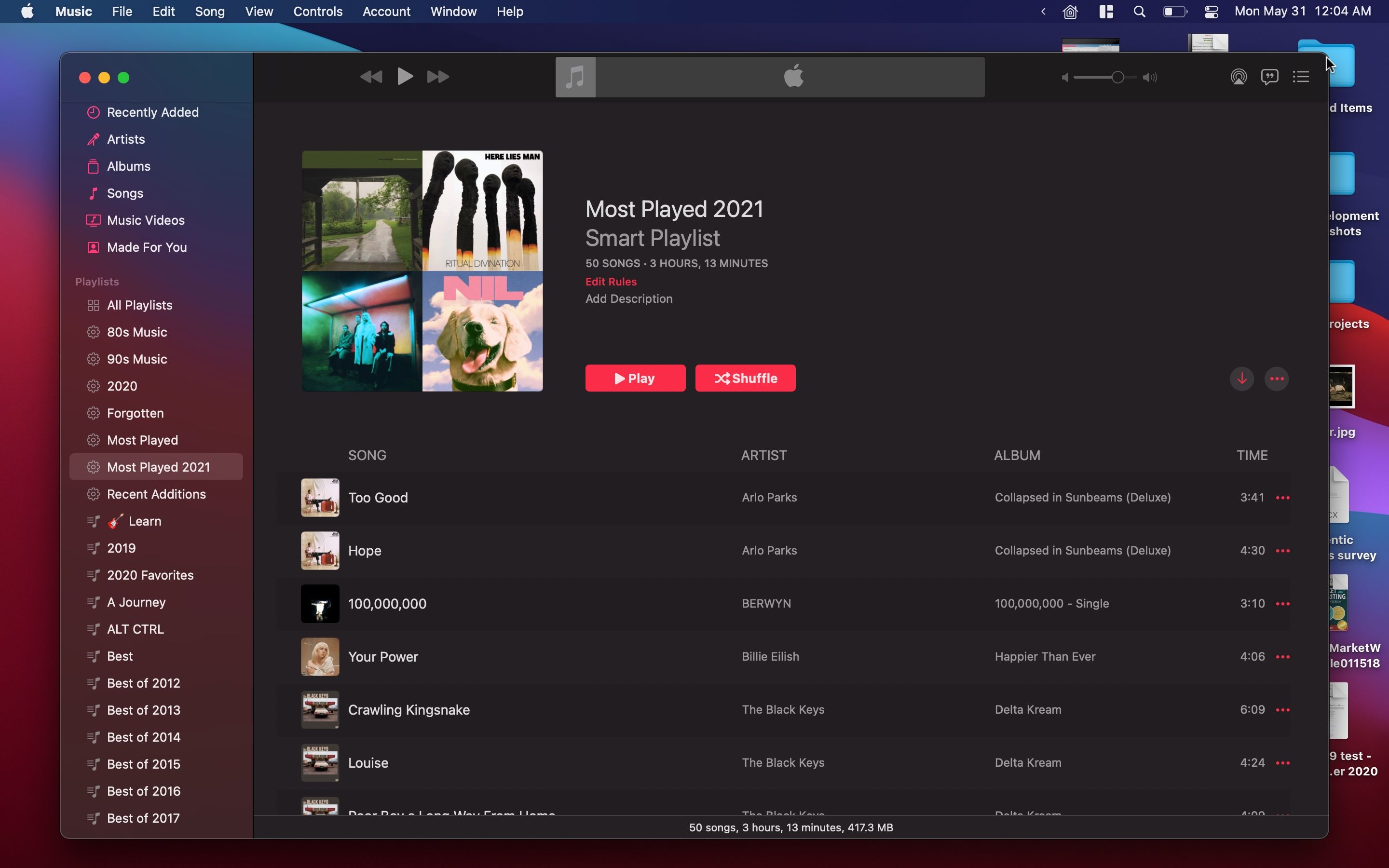
Sur macOS, l'application Musique a hérité d'une fonctionnalité importante d'iTunes : les listes de lecture intelligentes. Les listes de lecture intelligentes sont automatiquement mises à jour en fonction des critères que vous spécifiez, qu'il s'agisse de la durée de la chanson, de la date de sortie, du genre, de la date d'ajout, etc. Il y a un réel pouvoir derrière les combinaisons de règles que vous pouvez configurer.
Malheureusement, à partir d'iOS 14, cette capacité est toujours absente d'iOS. Mais lorsque vous créez une liste de lecture intelligente sur votre Mac, elle se synchronise via iCloud et se met également à jour automatiquement sur tous vos appareils iOS.
Télécharger une liste de lecture pour une écoute hors ligne sur votre iPhone
Pour écouter votre collection Apple Music sans connexion Internet, vous devez la télécharger. Vous pouvez télécharger des chansons, des albums ou des listes de lecture entières, y compris des listes de lecture intelligentes.
Une fois que vous avez téléchargé une liste de lecture intelligente pour une écoute hors ligne sur votre iPhone, il continuera à télécharger automatiquement et en arrière-plan toute nouvelle musique que vous y ajoutez.
En utilisant cette superpuissance cachée, vous pouvez créer plusieurs listes de lecture intelligentes pour vous assurer que votre musique la plus importante est disponible hors ligne lorsque vous en avez besoin.
Téléchargement en arrière-plan
Lorsqu'une liste de lecture intelligente est mise à jour avec de la nouvelle musique, votre iPhone peut la télécharger immédiatement. Parfois, cependant, il faut quelques minutes ou quelques heures pour télécharger de la nouvelle musique.
Si vous savez que vous allez bientôt perdre l'accès à Internet, il est sage de télécharger la musique manuellement en appuyant sur le bouton Télécharger en haut de la liste de lecture.
Téléchargement de musique sur Wi-Fi ou données cellulaires
Votre iPhone peut télécharger de la musique à l'aide de données cellulaires ou Wi-Fi, en fonction de ses paramètres. Pour vérifier si les téléchargements cellulaires sont autorisés, ouvrez l'application Paramètres et choisissez Musique . Ensuite, recherchez le paramètre appelé Download over Cellular .
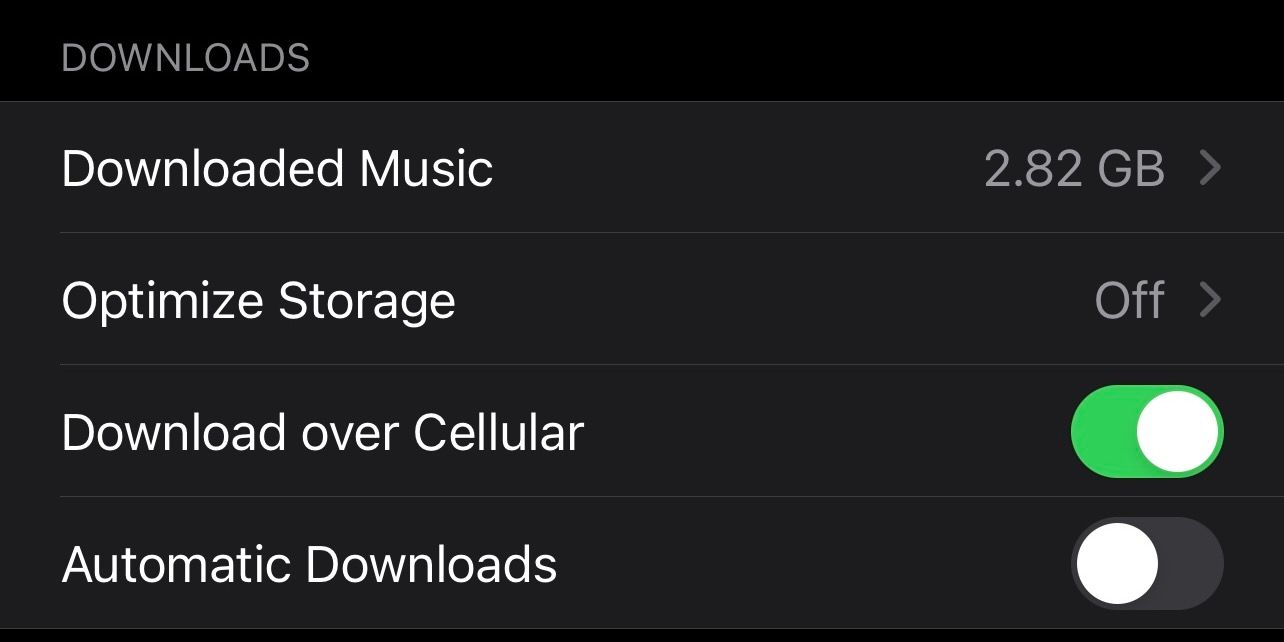
Lorsque les téléchargements cellulaires sont désactivés, votre iPhone ne téléchargera de la musique que via Wi-Fi. Si vous voyagez fréquemment sans Wi-Fi, la musique récemment ajoutée peut ne pas toujours être disponible dès que vous le souhaitez.
Si vous avez un forfait de données illimité, vous pouvez envisager d'activer cette fonctionnalité pour maintenir votre bibliothèque hors ligne à jour.
Comment configurer une liste de lecture intelligente sur Mac
Voici comment configurer une liste de lecture intelligente sur macOS que vous utiliserez pour télécharger automatiquement la musique que vous avez ajoutée au cours des trois derniers mois :
- Ouvrez l'application Musique et cliquez sur Fichier dans la barre de menus.
- Sous Nouveau , cliquez sur Liste de lecture intelligente ou utilisez le raccourci clavier Option + Cmd + N . Explorez ce guide des raccourcis clavier pour l'application macOS Music pour en savoir plus.
- Suivez les conseils ci-dessous pour définir vos critères pour la liste de lecture.
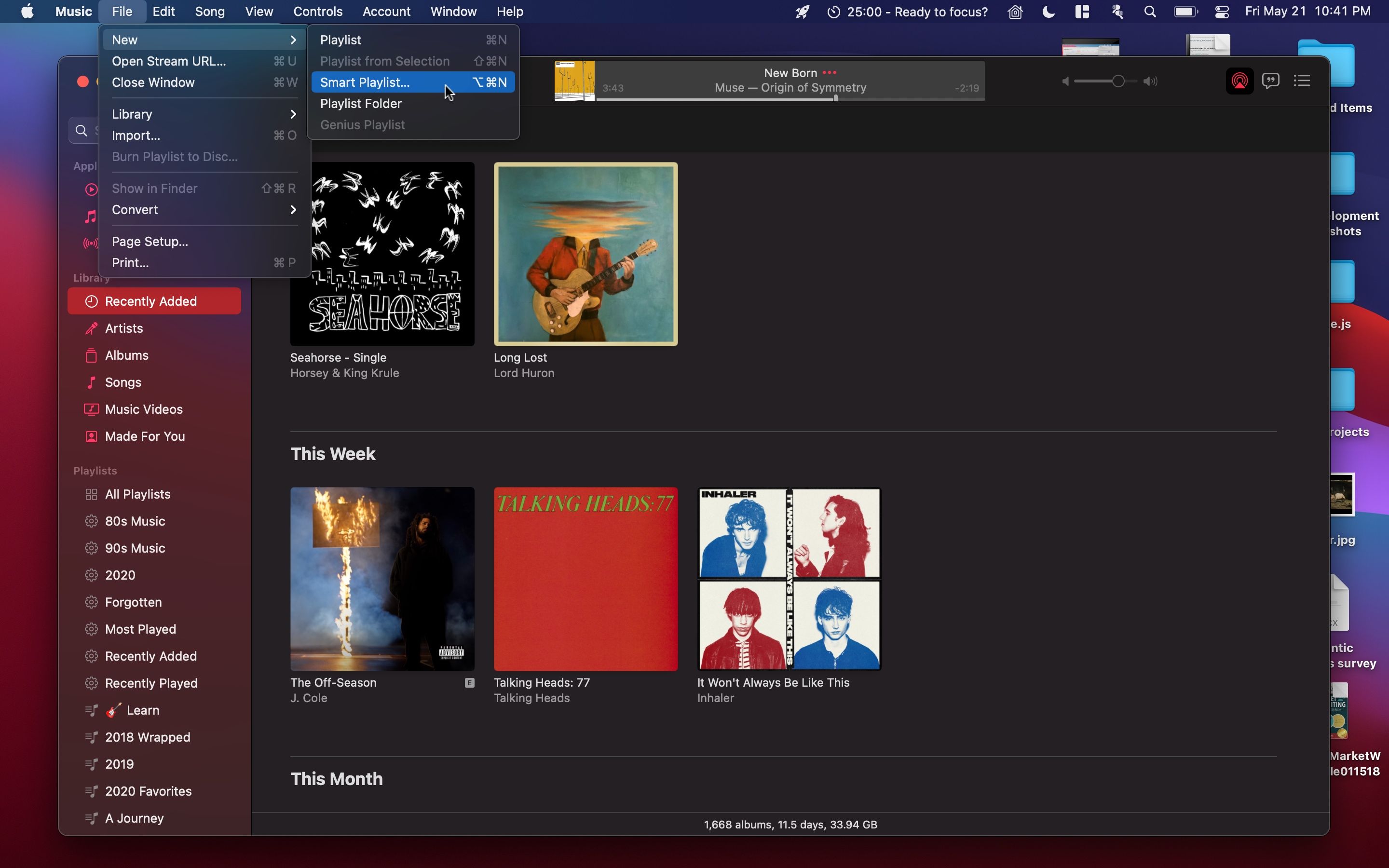
Une fois que vous avez créé une liste de lecture intelligente, configurez-la pour inclure de la nouvelle musique. Ces étapes varient en fonction de la playlist que vous souhaitez créer, mais voici un exemple d'ajout de la musique que vous avez ajoutée au cours des trois derniers mois :
- Tout d'abord, modifiez la zone Artiste en Date d'ajout .
- Ensuite, remplacez l'option is par dans le dernier fichier .
- Tapez le chiffre 3 dans la zone de texte à droite de l'élément précédent.
- Ensuite, changez les jours en mois .
- Assurez-vous que la case Mise à jour en direct est cochée et cliquez sur OK .
- Enfin, saisissez un titre unique pour votre liste de lecture, par exemple « Ajouts récents ».
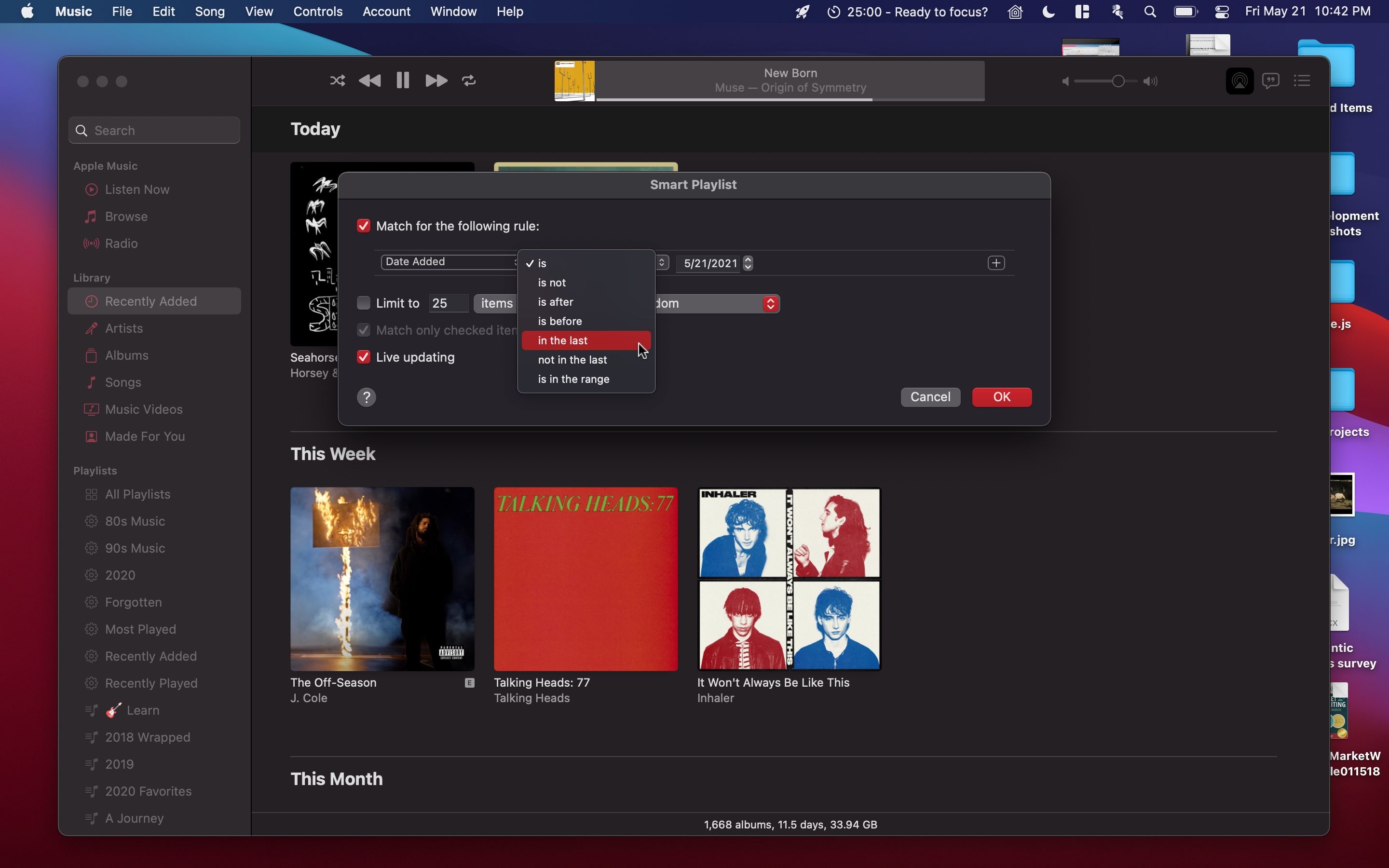
Vous verrez immédiatement votre nouvelle liste de lecture dans l'application Musique, remplie de chansons que vous avez ajoutées au cours des trois derniers mois.
Vous pouvez créer plusieurs listes de lecture intelligentes pour différentes catégories : nouvelles chansons, artistes préférés, albums les moins lus, et plus encore.
Comment télécharger une liste de lecture intelligente sur votre iPhone
Une fois la liste de lecture créée, il est temps de la configurer pour le téléchargement. Sur votre iPhone, suivez ces étapes :
- Ouvrez l'application Musique et choisissez l'onglet Bibliothèque .
- Appuyez sur la catégorie Listes de lecture .
- Ensuite, recherchez votre liste de lecture des ajouts récents dans la liste et appuyez dessus.
- Appuyez sur le bouton Télécharger (une flèche vers le bas) en haut.
Vous verrez une barre de progression circulaire apparaître à côté de chaque piste de la liste de lecture, indiquant qu'elle est en cours de téléchargement.
Au fur et à mesure que de nouvelles chansons apparaissent dans la liste de lecture, votre iPhone les téléchargera automatiquement ! Une petite flèche grise vers le bas indique que la piste est téléchargée.
Ne manquez jamais votre musique parce que vous êtes hors ligne
Garder toute votre bibliothèque musicale disponible hors ligne peut ne pas être possible avec le stockage limité sur votre iPhone. Mais en utilisant des listes de lecture intelligentes, vous pouvez télécharger automatiquement les morceaux les plus importants afin de ne plus jamais vous retrouver sans musique.
Une fois que vous avez configuré vos listes de lecture à télécharger, continuez à explorer l'application Musique pour essayer encore plus de fonctionnalités Apple Music.
